11 melhores maneiras de ler PDF em voz alta
Publicados: 2022-11-15Você sabia que agora pode ler PDF em voz alta usando alguns softwares/aplicativos? Parece diferente, mas interessante, certo? Quer saber mais sobre esses softwares e como eles leem PDFs em voz alta? Para todas essas perguntas, este artigo é a resposta perfeita.
Neste artigo, incorporamos o software que ajuda a ler PDFs em voz alta em várias plataformas como Android, iOS, Windows e Mac, bem como o procedimento para fazê-lo. Portanto, leia este artigo até o final para saber os detalhes completos para ler PDFs em voz alta.
- LEIA MAIS – Como usar um leitor imersivo em qualquer site
- Como escrever artigos pesquisáveis e exclusivos sobre sua empresa
Índice
Leia em voz alta PDFs online
1. Adobe Acrobat Online
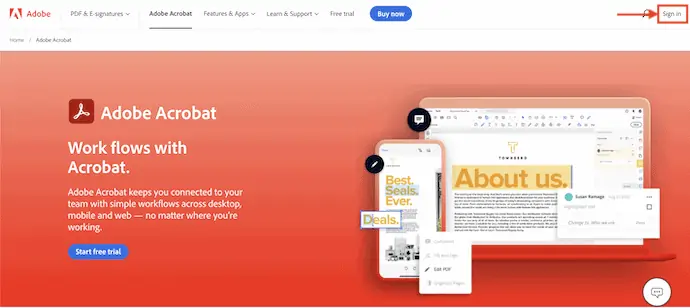
Adobe Acrobat DC é uma ferramenta de gerenciamento de PDF muito famosa e confiável que permite criar, editar, anotar e muito mais com PDFs. Isso vem com uma interface de usuário muito simples e ferramentas poderosas. Você pode acessar o Adobe Acrobat em plataformas móveis, de desktop e da Web. Está disponível nas versões gratuita e Premium.
Destaques do Adobe Acrobat DC
- Interface simples com ferramentas poderosas
- Converte PDFs para outros formatos
- Proteja documentos contra compartilhamento
- Pedido de assinatura
- Pode ser acessado em plataformas Mac, Windows, Mobile e Web
Preços
O Adobe Acrobat DC está disponível nas versões Pro e Standard . Ambas as versões podem ser adquiridas em vários métodos de cobrança. Os preços de todos os planos estão listados abaixo.
- Padrão Adobe Acrobat
- Mensal – US$ 22,99/mês
- Anual – US$ 12,99/mês (pago mensalmente)
- Anual – US$ 155,88/ano (pago antecipadamente)
- Adobe Acrobat Pro
- Mensal – US$ 29,99/mês
- Anual – US$ 19,99/mês (pago mensalmente)
- Anual – $ 239,88 / ano (pago antecipadamente)
Como ler PDFs em voz alta usando o Adobe Acrobat DC

Nesta seção, mostrarei o procedimento passo a passo para ler PDFs em voz alta usando o Adobe Acrobat DC.
Tempo total: 4 minutos
ETAPA 1: visite a Adobe e escolha o Adobe Acrobat
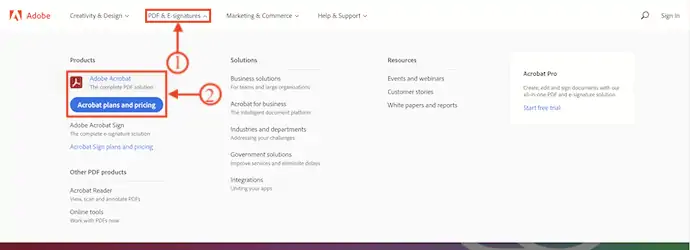
Em primeiro lugar, visite o site oficial da Adobe e clique na opção “PDF & E-assinaturas” disponível no menu superior. Em seguida, uma lista de opções será aberta. Escolha a opção “Adobe Acrobat“ na seção de produtos.
ETAPA 2: Faça login na Adobe
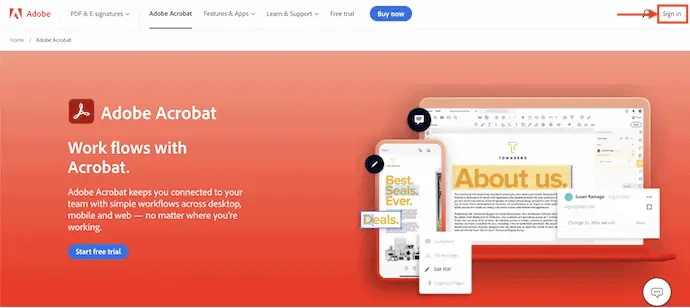
Na página inicial do Adobe Acrobat, você encontrará a opção “Entrar” no canto superior direito. Clique nele e ele irá redirecioná-lo para a página “Sign In/Signup” .
PASSO-3: Escolha as opções de login
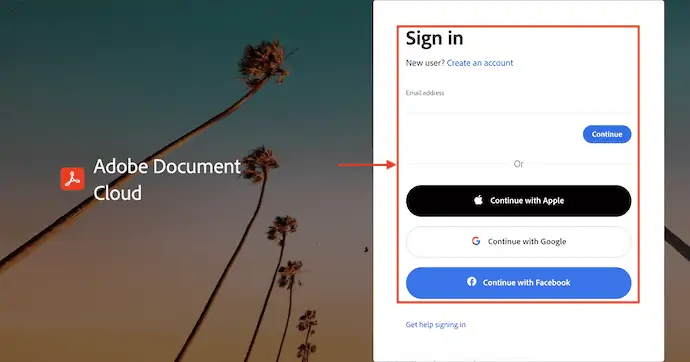
A Adobe permite que você faça login usando suas contas do Google, Facebook e Apple . Use-os, se tiver. Caso contrário, entre manualmente, fornecendo o endereço de e-mail e as senhas.
PASSO-4: Carregar PDF
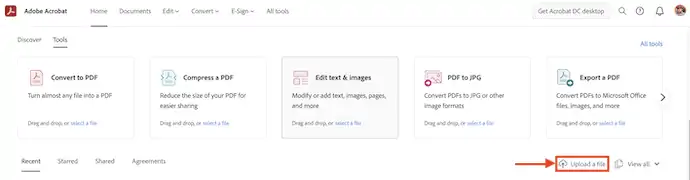
Depois de fazer login, você encontrará a página inicial conforme mostrado na captura de tela. Clique na opção “Upload” e uma janela irá aparecer. Escolha o arquivo PDF nessa janela para carregar.
PASSO-5: Leitura em voz alta

Você encontrará todo o texto disponível em PDF na página inicial, conforme mostrado na captura de tela. Clique no ícone “Fone de ouvido” para fazer o Adobe ler PDFs em voz alta.
PASSO-6: Status de Leitura
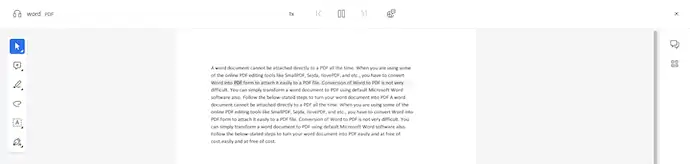
Durante a leitura, as palavras serão destacadas para reconhecer a palavra que está sendo lida no momento.
Fornecer:
- Adobe Acrobat DC,
- Computador/Celular,
- Documento PDF
Ferramentas:
- Adobe Acrobat DC on-line
Materiais: Gerenciamento de PDF
2. TSSReader

O TSSReader é um leitor online de conversão de texto em fala que permite ler PDFs em voz alta gratuitamente. Tem uma interface muito simples com opções mínimas. Ele lê PDFs, páginas da Web e ebooks com vozes naturais. Ele permite que você escolha vários idiomas e velocidades de leitura. Você pode exportar a fala para arquivos de áudio.
Destaques do TSSReader
- Fácil de usar
- Fornece vozes multilíngues e naturais
- Lê PDFs, sites e ebooks
- Permite exportar fala para arquivos de áudio
Como ler PDFs em voz alta online gratuitamente usando o TSSReader
- PASSO-1: Abra qualquer navegador em seu dispositivo e acesse o site oficial do TTSReader.

- PASSO-2: Em seguida, você encontrará a interface com várias opções, como Carregar, Reproduzir, Pausar, Reiniciar e Excluir . Clique na opção “Upload” e escolha o arquivo PDF para upload.
- PASSO-3: Após o upload do arquivo, os dados presentes no PDF serão mostrados na coluna abaixo. Você pode escolher o idioma e a velocidade de leitura. Posteriormente, clique na opção “Reproduzir” para ler os PDFs em voz alta.
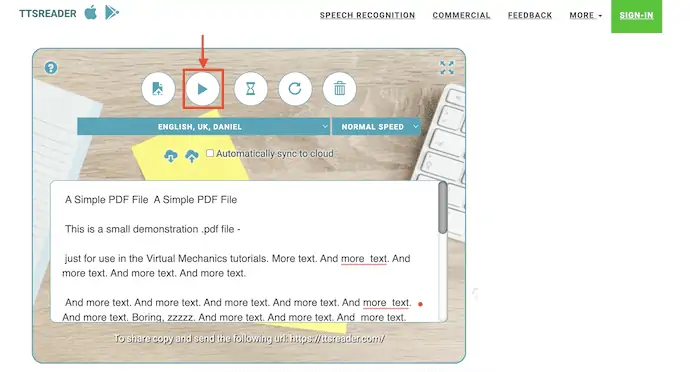
- LEIA MAIS – 8 Melhor software de conversão de texto em fala (Grátis, Pago, Online e Offline)
- 6 software de reconhecimento de fala gratuito que ajuda você a traduzir voz em texto
3. Leitores Naturais
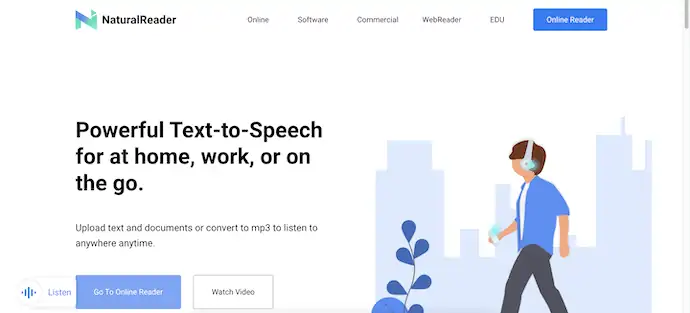
O NaturalReader é uma poderosa ferramenta de conversão de texto em fala que permite ler PDFs online em voz alta. Ele usa a tecnologia OCR para reconhecer e ler o texto dos documentos. Ele suporta a escuta de páginas da Web e documentos. Ele ainda converte o texto em formato MP3. WebReader é otimizado para dispositivos móveis para melhor uso. Ele suporta vários formatos de arquivo como PDF, txt, doc(x), páginas, ods, odt e não-DRM.
Destaques do NaturalReader
- Ferramenta poderosa
- Suporta vários formatos de arquivos para ler
- Exportar texto para o formato MP3
- Usa tecnologia OCR
Como ler PDFs em voz alta usando o NaturalReader
- Abra qualquer navegador e visite o site oficial do NaturalReader. Clique na opção “Leitor Online” .
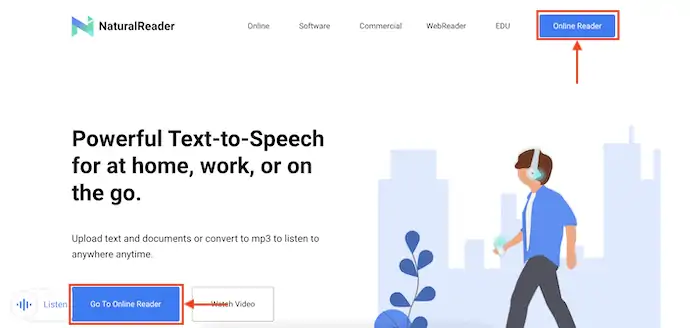
- Em seguida, você será redirecionado para a página de login e lá encontrará duas opções para se inscrever. Escolha qualquer opção para se inscrever. Em seguida, leva você para a interface principal do NaturalReader.
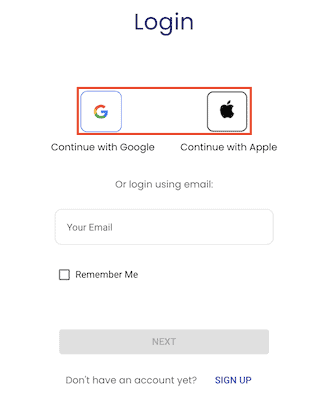
- Clique na opção “Adicionar” disponível no lado esquerdo. Em seguida, ele mostra vários formatos de arquivo para adicionar. Escolha a opção "Documento" dessa lista. Uma janela aparecerá e selecionará o arquivo PDF dessa janela para importar.
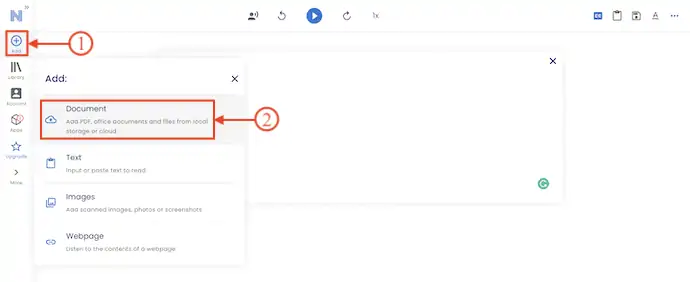
- Depois de importar o arquivo, o texto disponível no PDF será mostrado no centro dessa página. No lado direito da janela, você encontrará várias opções, conforme mostrado na captura de tela. Brinque com essas opções para modificar as preferências de leitura.
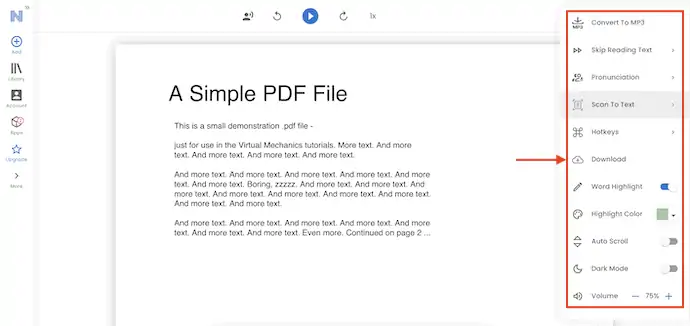
- Na parte superior da janela, você encontrará as opções para alterar o idioma e a velocidade de leitura. Posteriormente, clique na opção “Reproduzir” para ler os PDFs em voz alta. No momento da reprodução, a palavra que for escrita será destacada na parte inferior da janela.
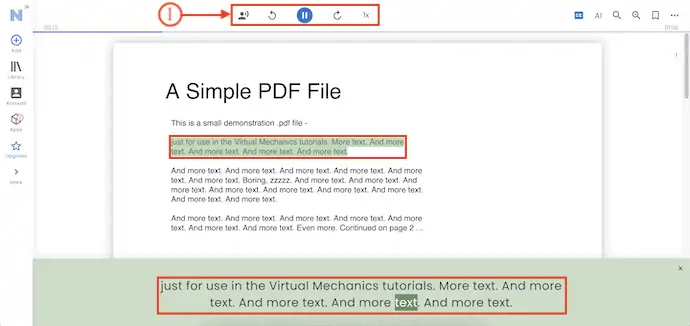
4. Text-to-Speech.io: uma ferramenta de código aberto

TextToSpeech.io é um site online e de código aberto que fornece serviços de ferramentas de conversão de texto em fala gratuitamente. Ele suporta a conversão de texto em fala com precisão com vozes naturais em vários idiomas. Você pode modificar o tom, a taxa, o idioma, a voz e o volume para obter a melhor saída. Ele suporta o upload de um arquivo com tamanho máximo de 5 MB. Você pode exportar a fala no formato MP3.
Destaques do Text to Speech.io
- Código aberto
- Suporta upload de 5 MB de tamanho máximo de arquivo
- Nenhum registro é necessário
- Exporta a fala em formato MP3
- Vozes Naturais e Multilíngue
Preços - Gratuito
Como ler PDFs em voz alta usando o Text to Speech.io
- Visite o site TextToSpeech.io e clique na opção “PDF Speaker” no menu superior.

- Em seguida, você encontrará as opções Upload e Recaptcha . Clique na opção “Upload” e uma janela irá aparecer. Escolha o PDF dessa janela para carregar. Confira no Recaptcha e depois, clique em “upload” .
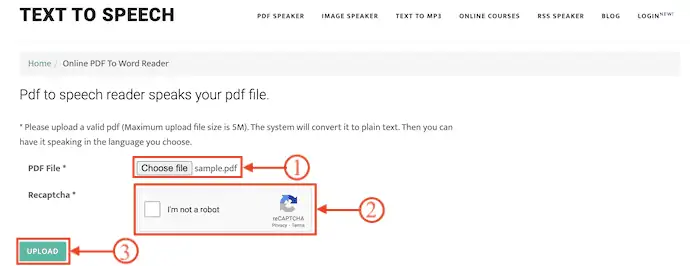
- Depois de fazer o upload do arquivo, você verá uma caixa contendo o texto presente no PDF carregado. Na parte inferior do texto, você encontrará as opções como Voz, Volume, Taxa e Pitch . Mais tarde, clique em “Falar” para ler o PDF em voz alta. Use a opção “Pausar” para parar de falar e a opção “Retomar” para começar a falar de onde parou.
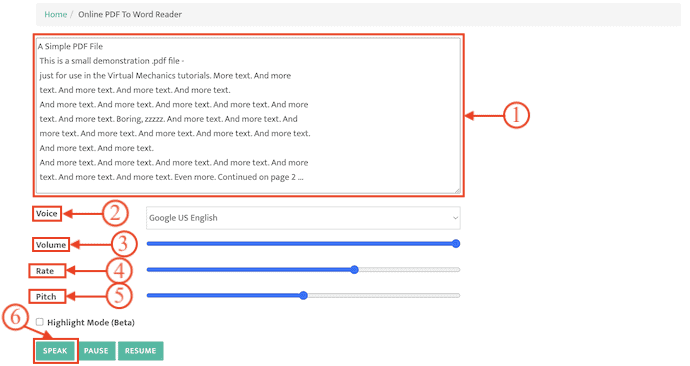
- LEIA MAIS – 23 maneiras de transcrever vídeos para texto
- Como as ferramentas do conversor de fala para texto ajudam seu trabalho com mais eficiência
5. Pequenas ferramentas de SEO

Small SEO Tools é uma plataforma online que ajuda você a ler PDFs em voz alta com vozes naturais. Tem uma interface de usuário muito simples e mínima. Ele permite que você escolha o idioma, a velocidade e o tom. Pequenas ferramentas de SEO também ajudam na verificação de plágio, verificação de gramática e pesquisa de imagem reversa em sua versão premium. Você pode converter PDF em Fala totalmente de graça.
Destaques de pequenas ferramentas de SEO
- Livre para usar
- Pode variar a velocidade de leitura de 1 a 10
- Vozes naturais e multilíngue
- Permite fazer upload de arquivos do Local Drive, Dropbox e Google Drive
Preços - Gratuito
Como ler PDFs em voz alta online usando pequenas ferramentas de SEO
- Em primeiro lugar, visite o site Small SEO Tools e, na página inicial, fornece a lista dos serviços disponíveis. Escolha a opção "Text-to-Speech" nessa lista.
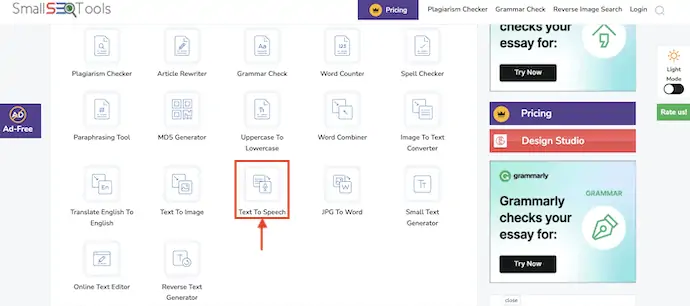
- Ele redireciona você para a interface Text-to-Speech. Lá, você encontrará três opções para fazer upload de PDFs pelo Local Drive, Google Drive e Dropbox . Escolha a opção “Upload File” e selecione o PDF que deseja ler em voz alta.

- Depois de carregar o PDF, ele será mostrado na forma de texto. Escolha o idioma de leitura, a velocidade e o tom . Posteriormente, clique na opção “Reproduzir” para ler os PDFs em voz alta.
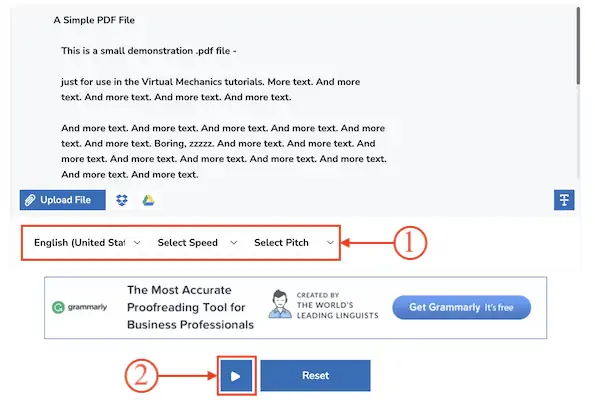
Como ler PDF em voz alta usando aplicativos offline
1. Seleção de fala do Mac
O Mac possui um recurso integrado para ler PDFs em voz alta sem aplicativos ou extensões de terceiros. Tudo o que você precisa fazer é ativá-lo nas configurações. Siga as etapas abaixo para ativar e usar o recurso Speak Out Loud do Mac.

- Clique no “Logo da Apple” disponível no canto superior esquerdo para abrir a lista de opções. Clique na opção "Preferências do sistema" nessa lista de opções e uma janela será exibida. Vá para a seção “Acessibilidade” e habilite a opção “Speak Selection”.
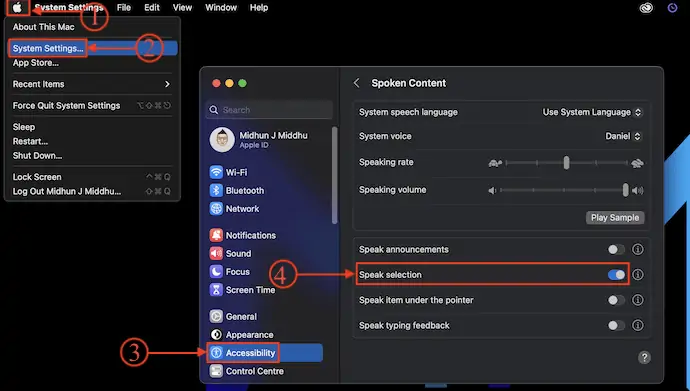
- Agora, abra o PDF no seu Mac e pressione “Option +Esc” no seu teclado para começar a ler o texto presente na tela. Você encontrará os controles de leitura para personalizar as preferências de leitura na tela.
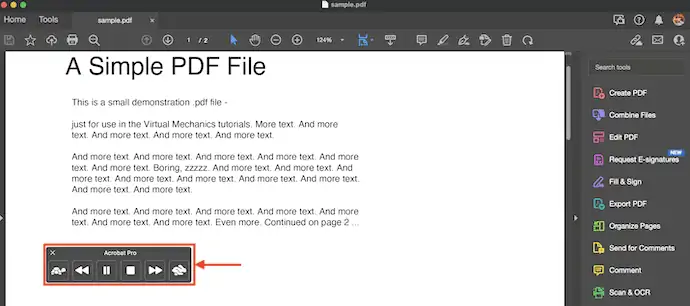
- É isso, é assim que você pode facilmente ler PDF em voz alta offline usando a opção de seleção de fala integrada do Mac.
- LEIA MAIS – Revisão do software Ginger: melhor verificador gramatical e ortográfico
- 9 melhores ferramentas de verificação gramatical on-line premium e gratuitas para corrigir seu inglês
2. Adobe Acrobat DC

Adobe Acrobat DC é uma poderosa ferramenta de gerenciamento de PDF da família Adobe. Ele permite que você crie, edite, anote, proteja e faça muito mais com PDFs. Possui uma interface de usuário muito intuitiva que faz com que o usuário se sinta à vontade ao usá-lo. Isso é compatível com plataformas Android, iOS, Mac e Windows. Você pode acessar o Adobe Acrobat nas versões Online e Offline.
Destaques do Adobe Acrobat DC
- Fornece ferramentas poderosas
- Compatível com sistemas operacionais Android, iOS, Windows e Mac
- Adicionar/Remover Senhas ao PDF
- Crie, edite e anote PDFs facilmente
Preços
Adobe Acrobat DC está disponível em duas versões, como Adobe Acrobat Standard e Adobe Acrobat Pro. Ambas as versões são compatíveis com os sistemas operacionais Android, iOS, Mac e Windows. Os preços de ambas as versões estão listados abaixo.
- Padrão Adobe Acrobat
- Mensal – US$ 22,99/mês
- Anual – US$ 12,99/mês (pago mensalmente)
- Anual – US$ 155,88/ano (pago antecipadamente)
- Adobe Acrobat Pro
- Mensal – US$ 29,99/mês
- Anual – US$ 19,99/mês (pago mensalmente)
- Anual – $ 239,88 / ano (pago antecipadamente)
Como ler PDFs em voz alta usando o Adobe Acrobat DC
- Em primeiro lugar, visite o site oficial do Adobe Acrobat e baixe a versão mais recente do aplicativo de acordo com o seu sistema operacional. O Adobe Acrobat é compatível com os sistemas operacionais Android, iOS, Windows e Mac .

- Instale e inicie o aplicativo em seu computador. Clique na opção “Arquivo” e uma lista de opções será aberta. Escolha a opção "Abrir" dessa lista. Uma janela irá aparecer e permite que você escolha o arquivo PDF. Selecione o arquivo a ser importado para o Adobe Acrobat.
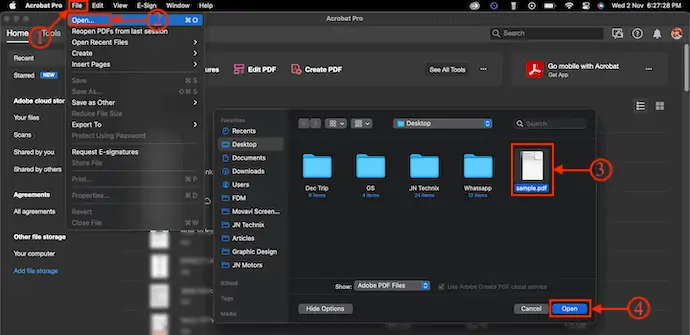
- Após importar o arquivo com sucesso, vá até a opção “Visualizar” disponível no menu superior. Uma lista de opções será aberta. Passe o mouse sobre a opção “Ler em voz alta” e selecione a opção “Ativar leitura em voz alta” . Em seguida, o texto disponível no PDF será lido em voz alta.
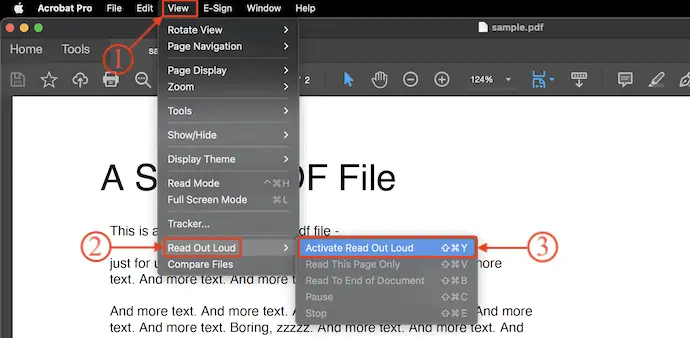
- Mostra vários modelos de leitura após ativar a opção Leitura em voz alta. Você pode escolher a opção que você gosta. Posteriormente, para interromper a leitura, vá em “Visualizar > Leitura em voz alta > Desativar leitura em voz alta” .
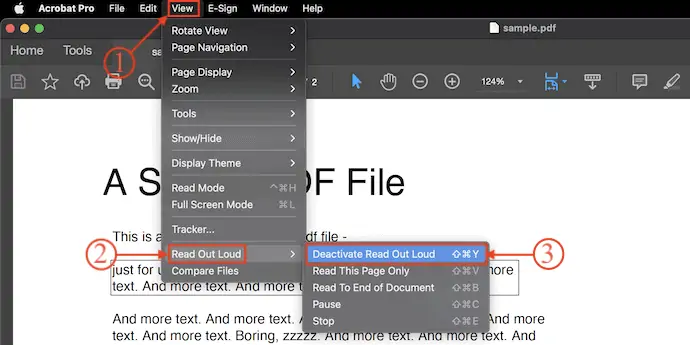
- É assim que você pode ler PDFs em voz alta offline usando o Adobe Acrobat DC.
3. Microsoft Borda
O Microsoft Edge é o popular navegador integrado disponível para usuários do Windows. Este navegador não apenas ajuda na navegação na Internet, mas também pode usar o navegador Edge como um leitor de PDF. Isso funciona muito bem e é o navegador mais seguro em comparação com outros navegadores. Ele possui o recurso Text-to-Speech por padrão e não é necessário instalar nenhuma extensão. Basta abrir o PDF no Microsoft Edge e começar a usar as incríveis ferramentas de gerenciamento de PDF.
Destaques do Microsoft Edge
- Navegador integrado
- Seguro e protegido
- Não são necessárias extensões
- Fornece ferramentas de gerenciamento de PDF
Preços - Gratuito
Como ler PDFs em voz alta offline usando o Microsoft Edge
- Clique com o botão direito do mouse no arquivo PDF que você deseja ler. Uma lista de opções será aberta. Passe o mouse sobre a opção “Abrir com” e escolha “Microsoft Edge” na lista.
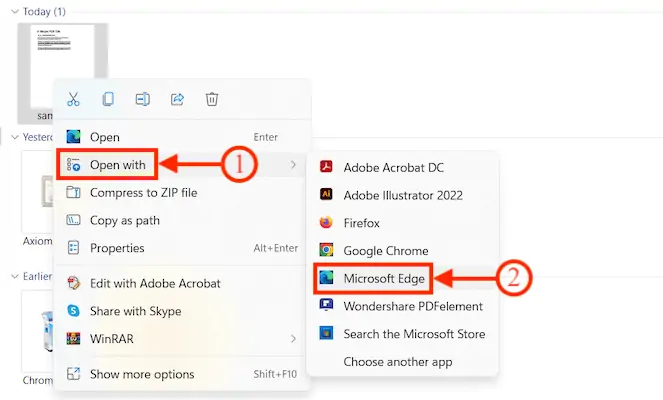
- Em seguida, o PDF será aberto no Microsoft Edge Browser com opções de gerenciamento de PDF, conforme mostrado na captura de tela. Clique na opção “Ler em voz alta” disponível no menu superior para ler PDFs em voz alta.
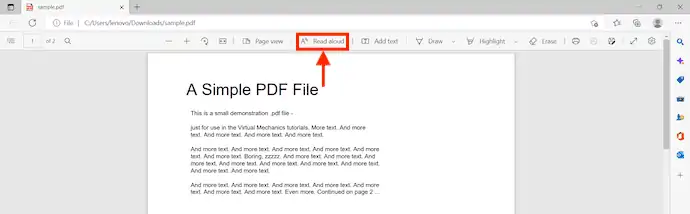
- Ao ler o documento, fornece opções como Reproduzir, Próximo, Anterior, Velocidade e seleção de idioma . Ele destaca a palavra e a linha que está lendo para facilitar o reconhecimento.
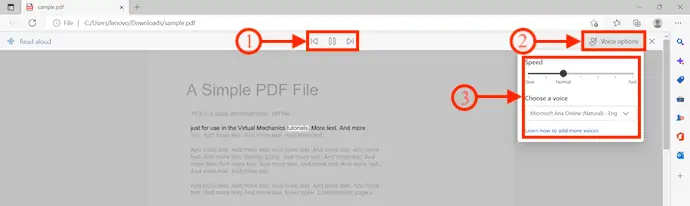
- LEIA MAIS – 6 melhores aplicativos de estudo para redação de cursos
- Como melhorar a velocidade de escrita? Quais sites são os melhores para isso?
4. Leitor de PDF Text-To-Speech

O leitor de PDF Text-to-Speech é um aplicativo Text-to-Speech disponível na App Store gratuitamente. Possui uma interface de usuário muito simples com opções de leitura. Ele permite que você escolha a velocidade de leitura e selecione um determinado texto para ler.
Destaques do leitor de PDF Text-To-Speech
- Livre para usar
- Interface de usuário intuitiva
- Sem anúncios
- 96 vozes naturais em 33 idiomas
Preços - Gratuito
Como ler PDFs em voz alta off-line usando o leitor de PDF Text-To-Speech
- Vá para a App Store e procure por “Text-To-Speech PDF Reader“ . Escolha o aplicativo nos resultados da pesquisa e instale-o no seu Mac.

- inicie o aplicativo e, em seguida, você verá a interface conforme mostrado na captura de tela. Clique na opção "Adicionar arquivos" e, em seguida, uma janela será exibida. Escolha o PDF dessa janela para abrir.
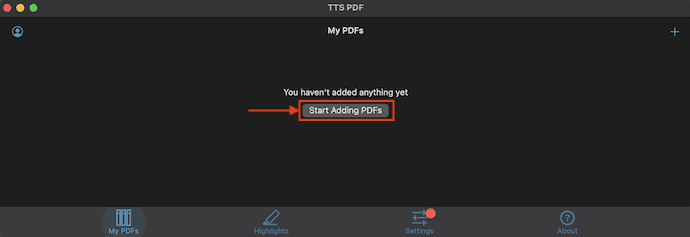
- Após importar o arquivo PDF, no canto inferior direito, você encontrará as opções para personalizar a leitura. Modifique se necessário e, posteriormente, clique na opção “Reproduzir” disponível na parte inferior esquerda da janela para ler os PDFs em voz alta usando o Leitor de PDF Text-to-Speech.
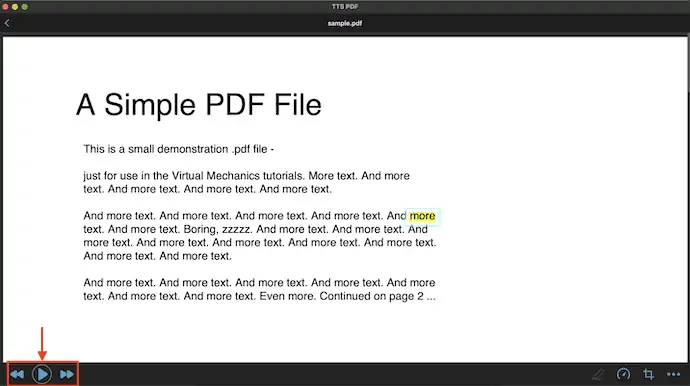
5. Falar

Speechify é um aplicativo que fornece serviço Text-To-Speech gratuitamente. Isso converte texto em fala com bastante rapidez e precisão. Isso é compatível com a versão mais recente do macOS 13.0 Ventura ou posterior. Você pode carregar os PDFs com um único clique e começar a ouvi-los com facilidade. Possui uma enorme biblioteca de audiolivros gratuitos para ouvi-lo. O Speechify permite modificar a velocidade até 4,5x mais rápido que a velocidade de leitura normal. Isso pode ser acessado nas versões web offline e online.
Destaques do Speechify
- Fácil de usar
- Enorme biblioteca de audiolivros gratuitos
- Compatível com a versão mais recente do macOS
- Acessado em aplicativos off-line e versões on-line da Web
Preços - Gratuito
Como ler PDFs em voz alta offline usando o Speechify
- Visite a App Store no seu Mac e procure por “Speechify“ . Escolha o aplicativo nos resultados da pesquisa e instale-o no seu Mac.

- Clique com o botão direito do mouse no arquivo PDF para abrir a lista de opções. Passe o mouse sobre “Abrir com” e selecione “Falar” na lista.
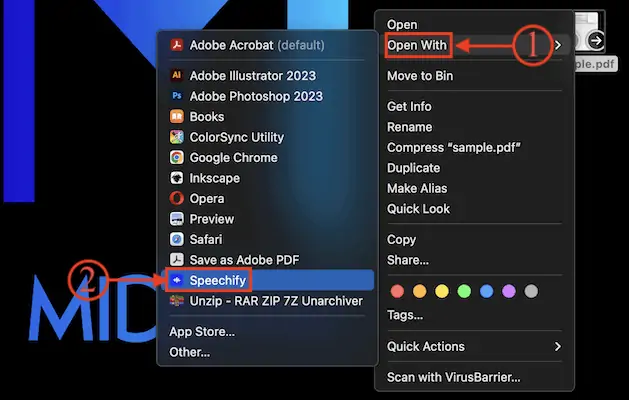
- Em seguida, o PDF será importado para o Speechify e mostrado na lista. Selecione o arquivo PDF clicando nele para abri-lo.
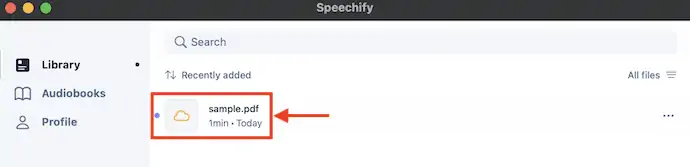
- Depois de abrir o documento PDF, o Speechify começa a ler o PDF em voz alta. Você pode modificar o idioma e a velocidade de leitura usando as opções disponíveis.
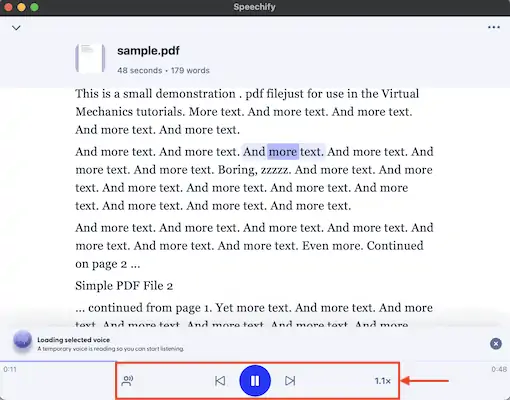
- LEIA MAIS – 5 Melhores Sites Gratuitos de Dicionário de Inglês Francês
- 7 melhores métodos ou serviços para executar aulas on-line sem problemas, sem custo ou baixo custo
6. Leitor de voz em PDF em voz alta

O PDF Voice Reader Aloud é um dos melhores aplicativos para converter texto PDF em fala/áudio. Isso vem com opções mínimas e uma interface de usuário limpa. Você pode importar arquivos do Google Drive, iCloud e Dropbox vinculando suas respectivas contas. Ele fornece a opção favorita para classificar e agrupar seus documentos para facilitar o acesso.
Destaques do PDF Voice Reader em voz alta
- Fácil de acessar
- Aplicativo Gratuito
- Importe arquivos diretamente do Google Drive, iCloud e Dropbox
- Fornece 40 vozes naturais em 30 idiomas
Preços - Gratuito
Como ler PDFs em voz alta offline usando o PDF Voice Reader Aloud
- Vá para a App Store no seu Mac e procure por “PDF Voice Reader Aloud“ . Escolha o aplicativo nos resultados da pesquisa e instale-o no seu Mac.

- Você tem permissão para importar arquivos diretamente do Google Drive, iCloud e Dropbox . Se você deseja importar o arquivo PDF da unidade local, clique com o botão direito do mouse no arquivo para abrir a lista de opções. Passe o mouse sobre a opção “Abrir com” e escolha “PDF Voice Reader Aloud” na lista.
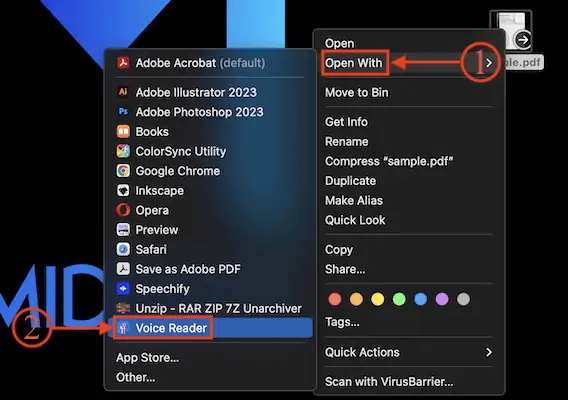
- Em seguida, o arquivo PDF será importado para o aplicativo e será exibido no formulário de lista. Clique no arquivo PDF para abrir e ler.
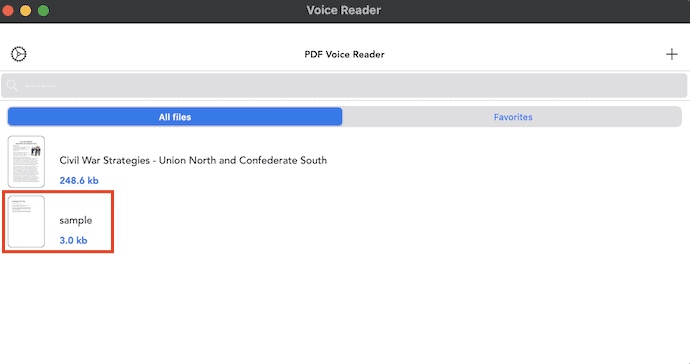
- O texto disponível no PDF será exibido como um documento do Word. No canto superior direito, você encontrará as opções para modificar as preferências de leitura. Posteriormente, clique na opção “Reproduzir” para ler os PDFs em voz alta.
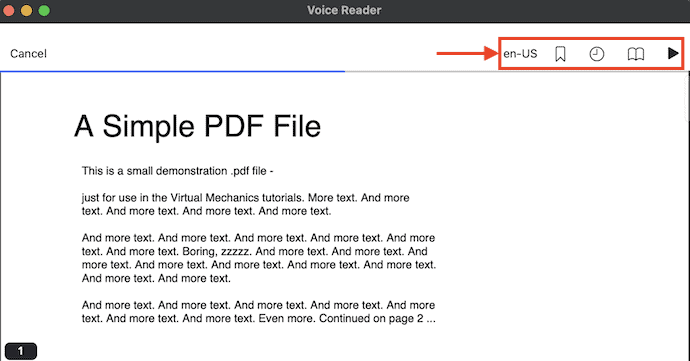
Conclusão
Ler em voz alta é o melhor recurso para economizar tempo e esforço na leitura de texto, PDF ou qualquer outro documento. Esse recurso vem como uma opção integrada em muitos navegadores e sistemas operacionais, conforme discutido neste artigo. Mesmo para facilitar o uso, muitas ferramentas e sites online estão disponíveis gratuitamente. Entre a enorme coleção de aplicativos ReadOut Loud, fornecemos alguns dos aplicativos de melhor desempenho. Escolha o melhor software de leitura em voz alta on-line ou off-line que melhor se adapta a você e comece a ouvir PDFs hoje..!
Se você quiser ouvir uma página da Web, verifique este artigo – “Posso ouvir uma página da Web? Aplicativos de leitura em voz alta irão ajudá-lo” .
Espero que este tutorial tenha ajudado você a saber como ler PDFs em voz alta: 11 melhores métodos . Se você quiser dizer alguma coisa, deixe-nos saber através das seções de comentários. Se você gostou deste artigo, compartilhe-o e siga WhatVwant no Facebook, Twitter e YouTube para obter mais dicas técnicas.
- LEIA MAIS – Os 5 melhores softwares para escrever roteiros para roteiristas profissionais
- Grammarly Review: O guia completo para usar o Grammarly para verificar seus erros de gramática e ortografia
Como ler PDFs em voz alta: 11 melhores métodos – Perguntas frequentes
O Speechify é gratuito?
Speechify é a principal extensão de conversão de texto em fala em todas as lojas de aplicativos. Você pode experimentá-lo gratuitamente hoje.
O Natural Reader é gratuito?
O Natural Reader fornece uma versão de avaliação gratuita de 7 dias para permitir que você avalie totalmente nosso aplicativo comercial naturalReader antes de tomar uma decisão de compra.
A Siri pode ler um PDF para mim?
O assistente virtual da Apple, Siri, é capaz de ler qualquer texto em voz alta. Para acessar os recursos de leitura em voz alta da Siri, navegue até “Configurações > Geral > Acessibilidade” .
Existe um áudio leitor de PDF?
O aplicativo NaturalReader Text to Speech é um aplicativo de pdf para voz para Android, que converte facilmente texto PDF em voz.
O Text2Speech é gratuito?
Converta facilmente seu texto em inglês dos EUA em discurso profissional gratuitamente. Perfeito para e-learning, apresentações, vídeos do YouTube e aumentar a acessibilidade do seu site.
